
既に作成した基準画像を選択し、自動検品を実施する
既に作成した基準画像を使用して自動検品を行う場合は、リストから画像を選択する必要があります。
印刷ジョブを本機に一時保存します。
プリンタードライバーから印刷する場合は、PS-Pluginドライバーのワークフロータブで保存先を変更してください。
ジョブの一時保存について詳しくは、一時保存ジョブをごらんください。
機械状態画面のジョブリストを押して、一時保存ジョブ画面を表示します。
一時保存した印刷ジョブを選択し、ジョブチケットを押します。
ジョブチケット編集画面が表示されます。
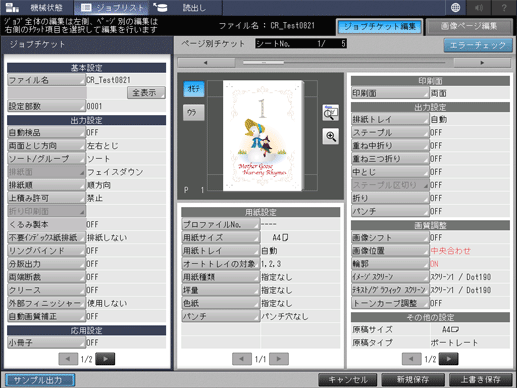
自動検品を押します。
自動検品設定ウインドウが開きます。
検品設定をONに設定します。

基準画像設定の登録画像から選択を選択し、右下の白いボタンを押します。
基準画像選択画面が表示されます。

使用する基準画像を選択し、OKを押します。
自動検品設定画面に戻ります。
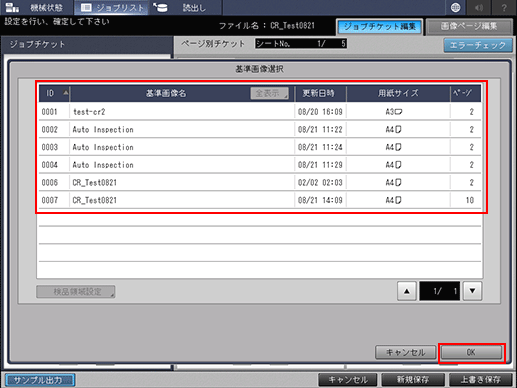
各項目を設定し、OKを押して確定します。
印刷終了時に基準画像を削除する場合は終了時削除を設定します。
出力の目的に応じて検品レベル選択を設定します。
新規保存または上書き保存を押します。
設定が保存され、一時保存ジョブ画面に戻ります。
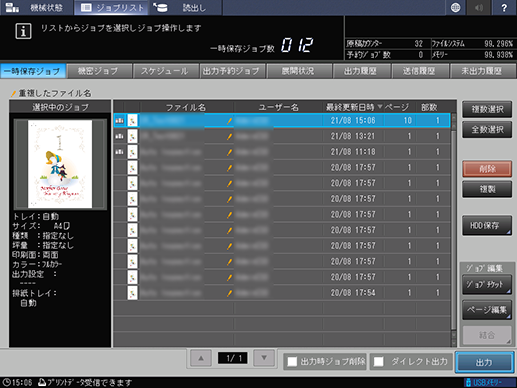
出力を押し、出力方法から通常を選択して、OKを押します。
印刷ジョブが開始し、自動検品が実施されます。検品で異常が検出された際は、IQ検出結果に表示されます。自動検品のレポートについては、本機または紙面検査ユニット UK-301のWeb Utilitiesで確認できます。
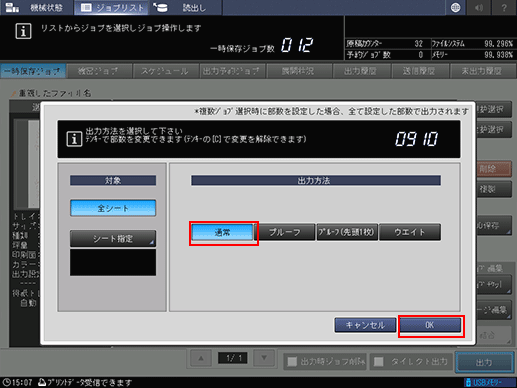
参考
基準画像は、AccurioPro Print Managerでも選択できます。
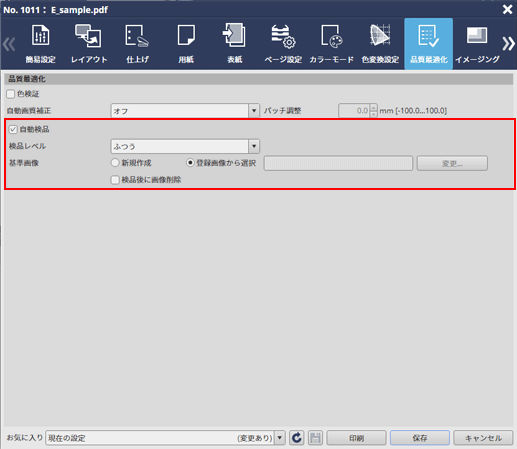
参考
エンボス紙、未印字挿入紙、パンチ穴のある用紙、インデックス紙、挿入紙は自動検品の対象外です。
ナンバリング、ページ番号が印刷済みの用紙、日付や時刻のスタンプ機能を使用する場合、自動検品領域を参照して、検品対象外の領域を設定すると検品できます。